¿Tienes un Chromecast? ¿Sabes cuántos datos usas? Como lo usamos mucho en la transmisión de video, entendemos que usa mucho. Pero, ¿sabías que incluso cuando está inactivo, todavía usa datos? ¡A veces hasta 15 GB al mes! ¿De dónde viene todo esto? ¿Cómo puedes reducir el uso de datos?
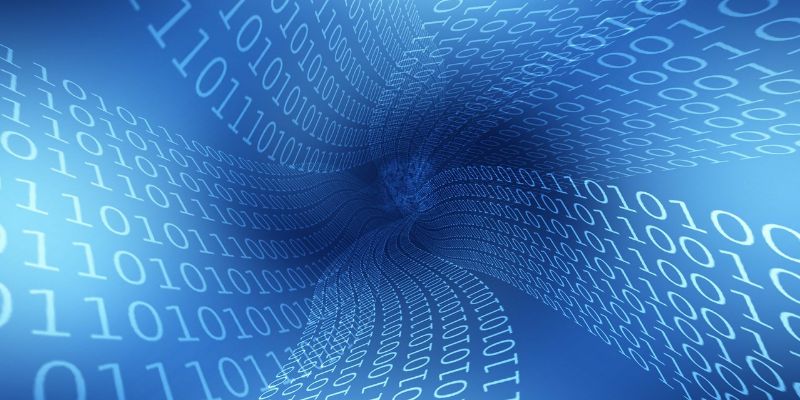
Durante los momentos en que su Chromecast está inactivo, descarga imágenes de fondo de alta definición. Esto puede ser hasta 15 GB de datos cada mes. Estas son buenas imágenes, pero si no tiene datos de descarga ilimitados, ¿valen la pena los gigabytes?
Si tiene datos ilimitados, puede que no sea un gran problema, pero si los tiene, este artículo le mostrará cómo detenerlos o reducirlos significativamente.

¿Por qué usar datos?
Cuando configure su Chromecast, verá que está conectado a un puerto HDMI y a una toma de corriente. Debe tener la capacidad de jugar Chromecast. También observa que no tiene un interruptor de encendido. Siempre se enciende a menos que lo desenchufes.
Así que tu Chromecast está encendido y descargando datos. Se descargan tanto si los miras como si no. Los fondos de pantalla se descargan.
Estas opciones lo ayudarán a configurar su Chromecast para evitar el uso de datos adicionales.
Conectar USB
Una forma de evitar que descargue estos datos es un pequeño truco usando los puertos USB del televisor. Si lo está utilizando, en lugar de conectar su Chromecast a la pared, puede conectar el puerto USB al puerto USB. La energía del Chromecast ahora proviene del televisor y se apagará usando el televisor.

Para probar y asegurarse de que su Chromecast esté realmente apagado:
1. Apague el televisor.
2. Abrir Google Home en tu teléfono.
3. Haga clic en el icono del dispositivo en la esquina superior derecha y consulte la lista de dispositivos activos para ver si aparece su Chromecast.
4. Si el Chromecast no aparece en la lista, entonces se apaga con el televisor. Si todavía está en la lista, este método no funcionará para su dispositivo.
Crea un fondo de color sólido para Chromecast
Si usar un truco USB no funciona para usted, use imágenes pequeñas de colores sólidos que usen muy pocos datos en segundo plano.
1. Abra Microsoft Paint (o cualquier editor de imágenes) en su computadora. Encuéntrelo en la carpeta Accesorios de Windows.
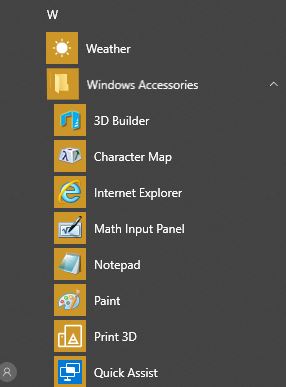
2. Colorea el fondo de la imagen en cualquier color que desees eligiendo primero el color y haciendo clic en la herramienta de relleno (el cubo pequeño en la sección de herramientas de la barra de herramientas).
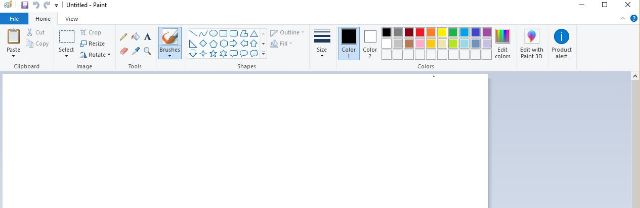
3. Mueva el cubo sobre la pantalla y toque para llenarlo con este color.
4. Haga clic en Cambiar tamaño (que se encuentra en la sección Imagen de la barra de herramientas).
5. Cambie el tamaño a escala en píxeles.
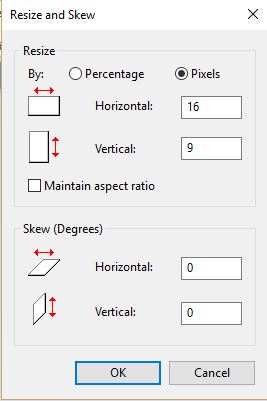
6. Haga que la imagen tenga 16 píxeles horizontales y 9 píxeles verticales. Deberá anular la selección del botón Conservar relación de aspecto.
7. Guárdelo en su escritorio o fotos. Guardé la imagen con el nombre del color que usaste.
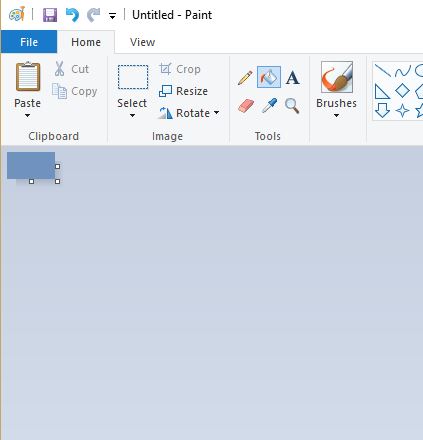
8. Cree una nueva imagen haciendo clic en "Archivo -> Nuevo" y repita el proceso.
9. Inicie sesión en una cuenta Fotos de Google en tu ordenador.
10. Haga clic en Descargar.
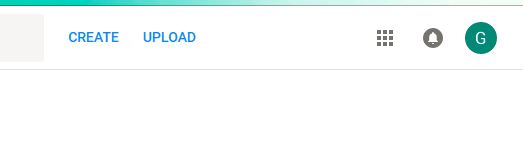
11. Una vez cargadas las fotos, haga clic en Agregar al álbum. Si no tiene una carpeta dedicada a su Fondo de Chromecast, cree una aquí.

12. A continuación, vaya a la aplicación Google Home en su dispositivo Android.
13. Toque el icono del dispositivo en la esquina superior derecha.
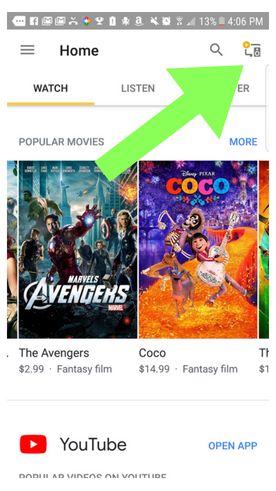
14. Haga clic en los tres puntos verticales en la esquina superior de la imagen.
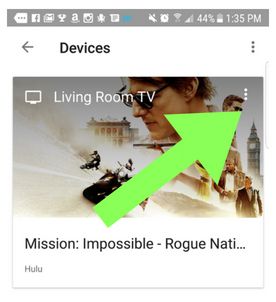
15. Seleccione "Configuración de fondo".
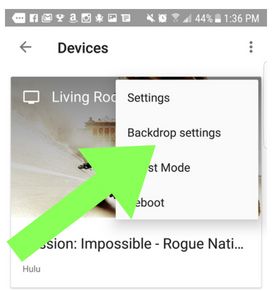
16. Desactive todas las opciones de contenido excepto Google Photos. Deja el clima encendido si quieres. No utiliza muchos datos.
17. Haga clic en Google Photos y borre todas las casillas excepto la carpeta Imágenes de Chromecast.
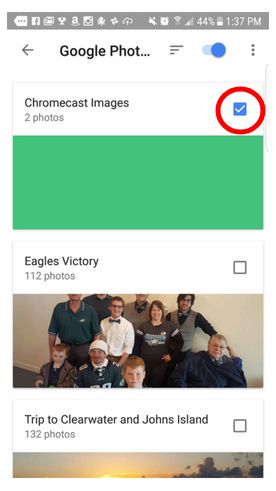
18. Vuelva a la pantalla una vez a la configuración de fondo y configure la velocidad personalizada para reducir la velocidad. Solo cambiará entre estas dos imágenes.

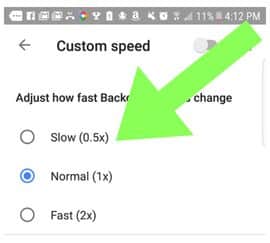
Su Chromecast ya no cargará ninguna de las fotos en las que anteriormente gastaba datos.
Usa imágenes más pequeñas
Una última forma de reducir el uso de datos, pero no tan drásticamente como usar fondos de un solo color, es cargar imágenes de su elección y guardarlas en la carpeta Chromecast de Google Photos. Es posible reducir aún más el tamaño de las imágenes que desea mostrar haciéndolas más pequeñas.
Hay muchas aplicaciones diferentes que son compatibles con Chromecast, así que disfrútalo. Solo recuerda que tienes el control de algunas cosas con las que quizás no estés completamente satisfecho, incluido el uso de datos.







